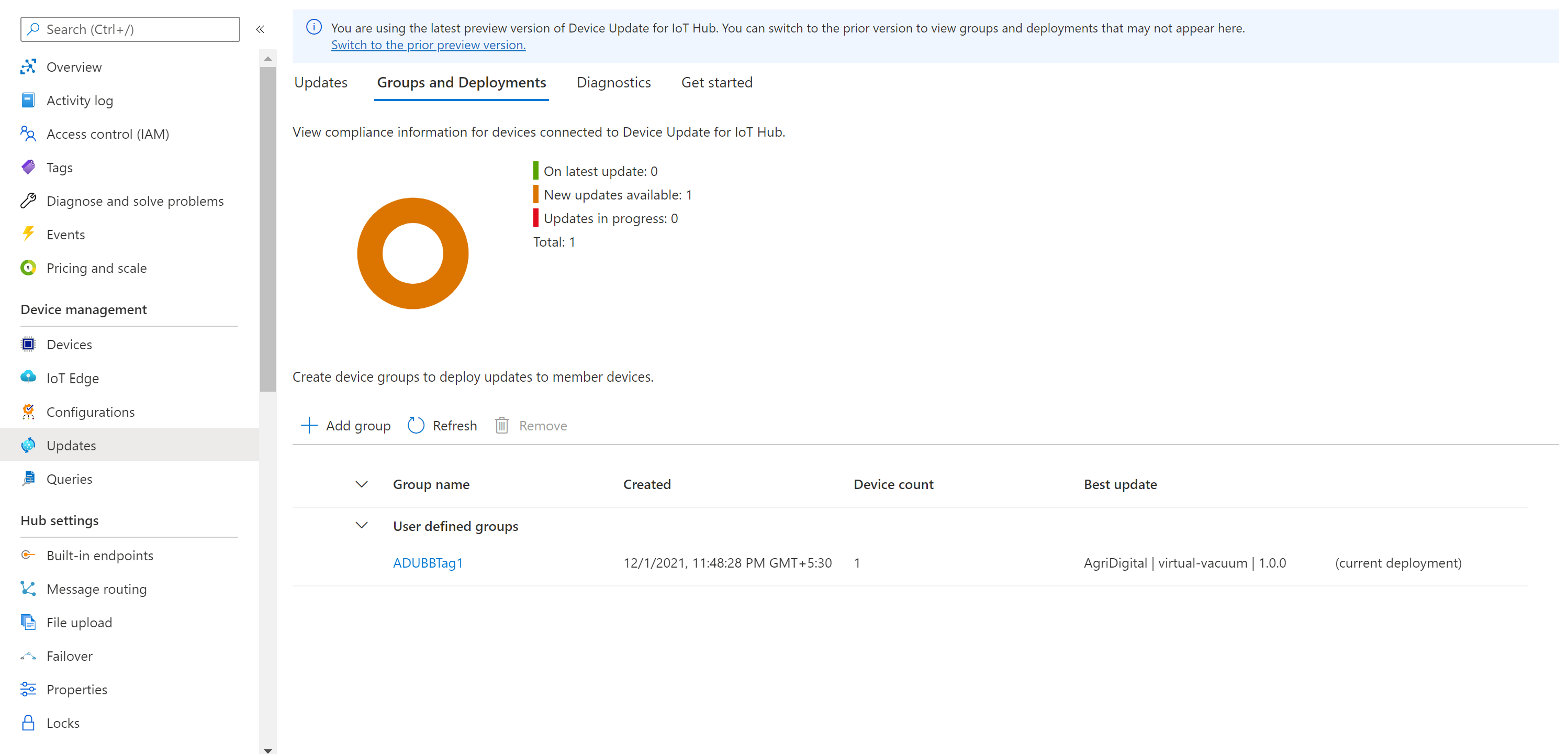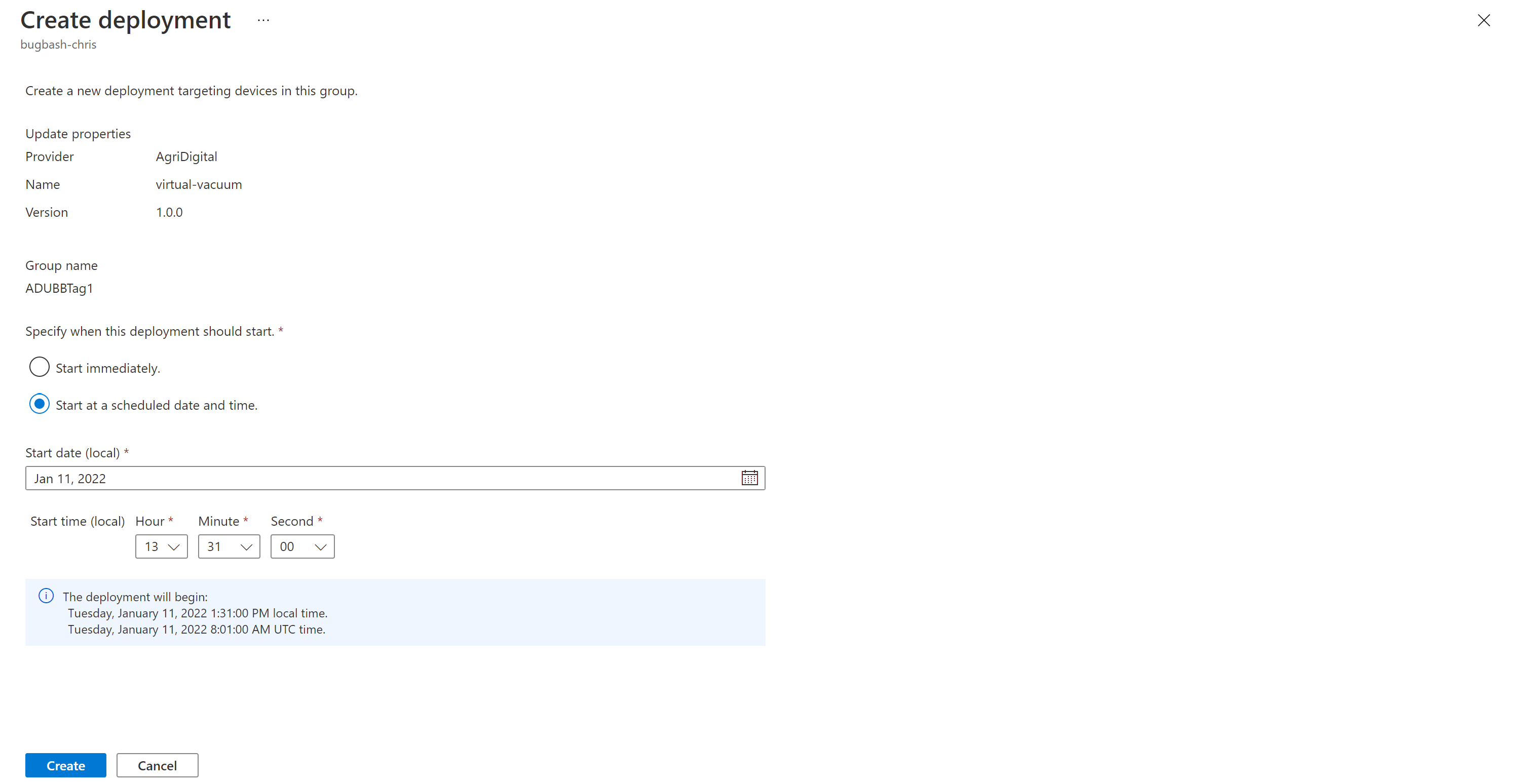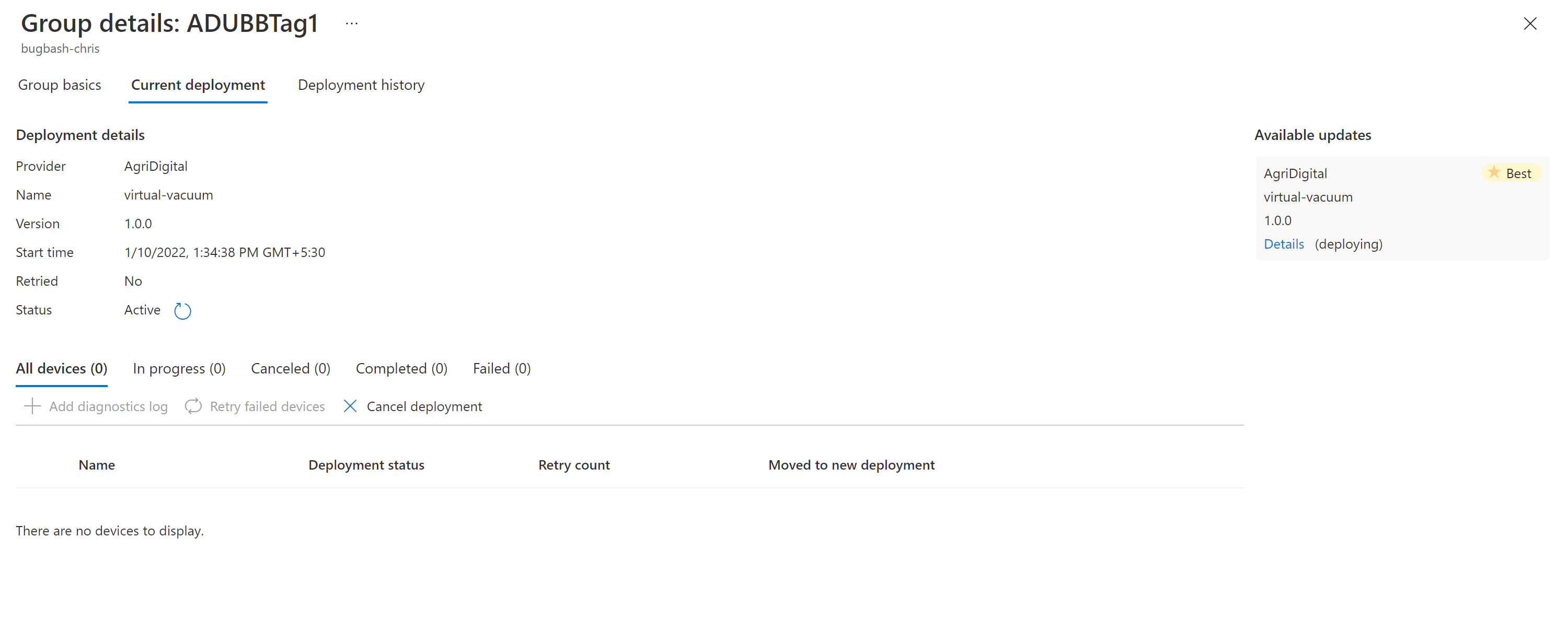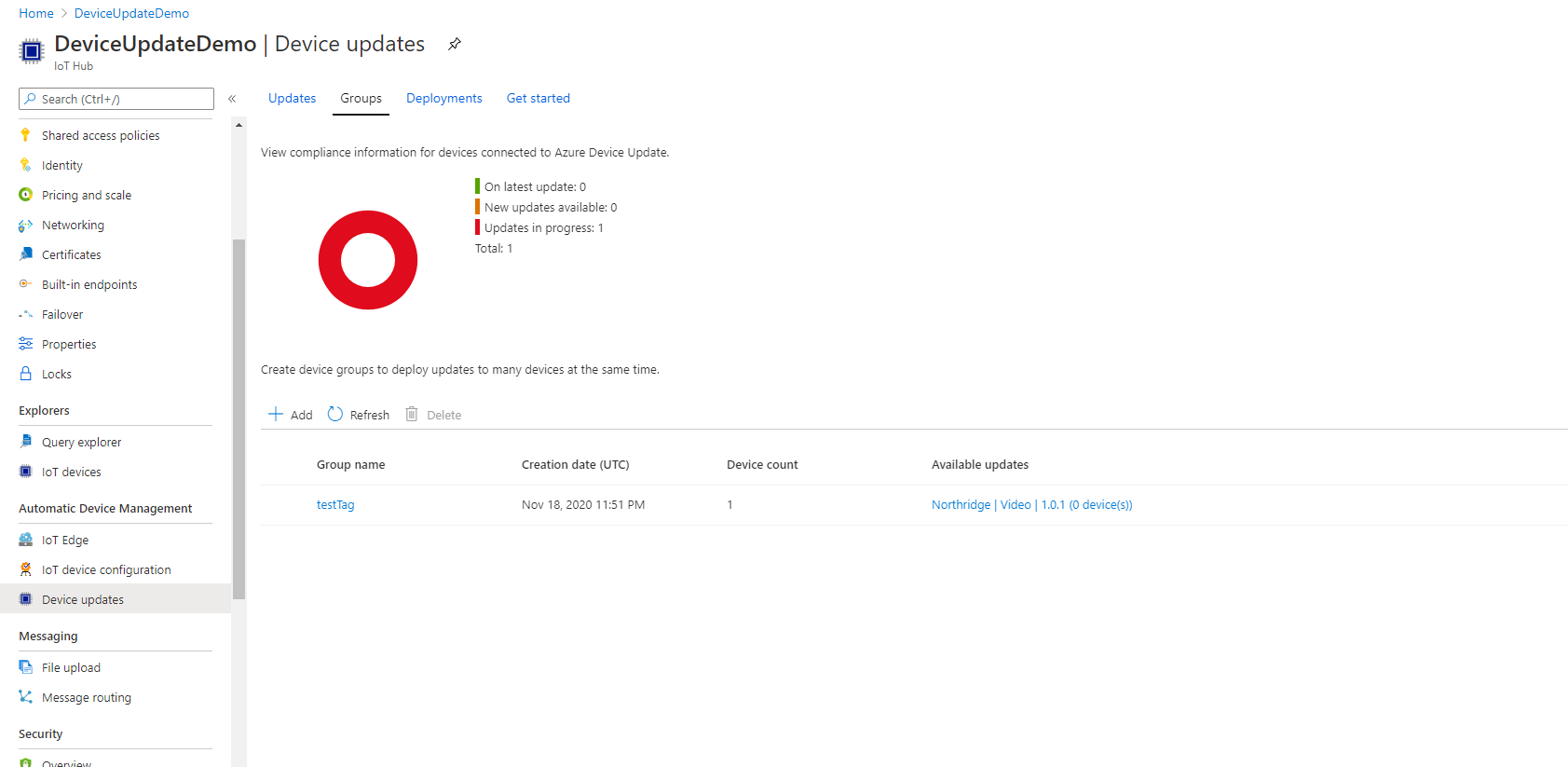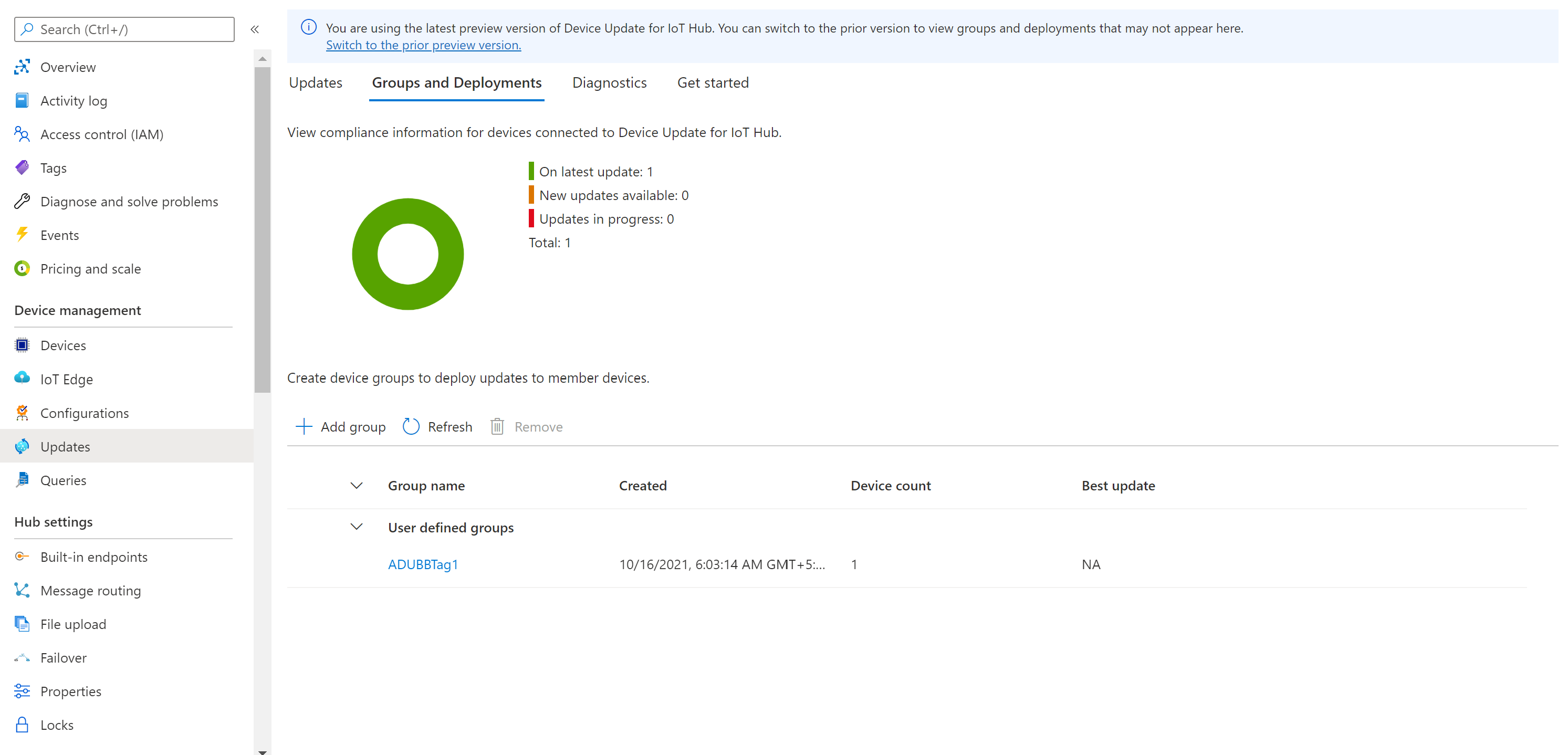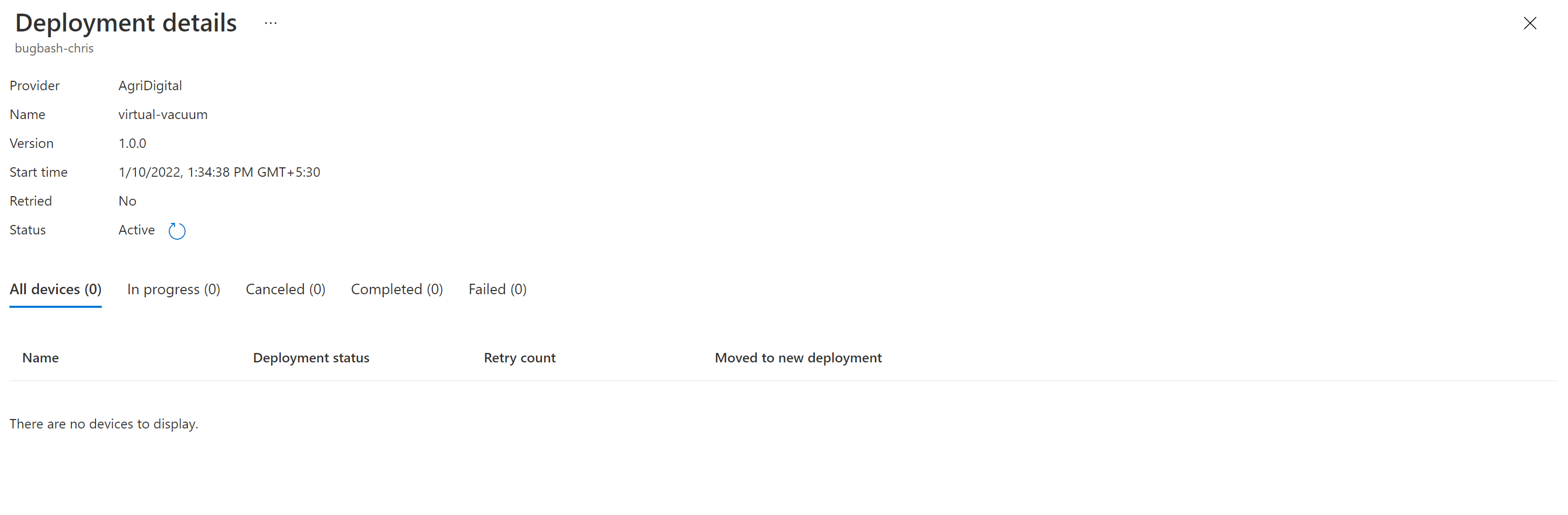Wdrażanie aktualizacji przy użyciu usługi Device Update dla Azure IoT Hub
Dowiedz się, jak wdrożyć aktualizację na urządzeniu IoT przy użyciu usługi Device Update dla Azure IoT Hub.
Wymagania wstępne
- Dostęp do centrum IoT z włączoną usługą Device Update dla IoT Hub. Zalecamy użycie warstwy S1 (Standardowa) lub nowszej dla wystąpienia IoT Hub.
- Pomyślnie zaimportowano co najmniej jedną aktualizację dla aprowizowanego urządzenia.
- Urządzenie IoT (lub symulator) aprowidowane na potrzeby aktualizacji urządzeń w IoT Hub.
- Urządzenie jest częścią co najmniej jednej domyślnej grupy lub grupy aktualizacji utworzonej przez użytkownika.
- Obsługiwane przeglądarki:
- Microsoft Edge
- Google Chrome
Wdrażanie aktualizacji
Przejdź do witryny Azure Portal.
Przejdź do okienka Device Update wystąpienia IoT Hub.
Wybierz kartę Grupy i wdrożenia w górnej części strony. Dowiedz się więcej o grupach urządzeń.
Wyświetl listę grup i wykres zgodności aktualizacji. W obszarze Najlepsza aktualizacja powinna zostać wyświetlona nowa aktualizacja dostępna dla grupy urządzeń. Może być konieczne odświeżenie raz. Dowiedz się więcej o zgodności aktualizacji.
Wybierz grupę docelową, wybierając nazwę grupy. Zostaną przekierowane do szczegółów grupy w obszarze Podstawowe informacje o grupie.
Aby rozpocząć wdrażanie, przejdź do karty Bieżące wdrożenie . Wybierz link wdrażania obok żądanej aktualizacji z sekcji Dostępne aktualizacje . Najlepsza dostępna aktualizacja dla danej grupy jest oznaczona wyróżnieniem Najlepsze .
Zaplanuj rozpoczęcie wdrożenia natychmiast lub w przyszłości. Następnie wybierz pozycję Utwórz.
Porada
Domyślnie data i godzina rozpoczęcia to 24 godziny od bieżącej godziny. Pamiętaj, aby wybrać inną datę i godzinę, jeśli chcesz, aby wdrożenie zaczęło się wcześniej.
W obszarze Szczegóły wdrożeniastan zmieni się na Aktywny. Wdrożona aktualizacja jest oznaczona elementem (wdrażanie).
Wyświetl wykres zgodności, aby zobaczyć, że aktualizacja jest teraz w toku.
Po pomyślnym zaktualizowaniu urządzenia zobaczysz, że wykres zgodności i szczegóły wdrożenia zostały zaktualizowane, aby odzwierciedlić to samo.
Monitorowanie wdrożenia aktualizacji
Wybierz kartę Historia wdrożenia w górnej części strony.
Wybierz pozycję Szczegóły obok utworzonego wdrożenia.
Wybierz pozycję Odśwież , aby wyświetlić najnowsze szczegóły stanu.
Ponów próbę wdrożenia aktualizacji
Jeśli wdrożenie zakończy się niepowodzeniem z jakiegoś powodu, możesz ponowić próbę wdrożenia dla urządzeń, które zakończyły się niepowodzeniem.
Przejdź do karty Bieżące wdrożenie na ekranie Szczegóły grupy .
Wybierz pozycję Ponów próbę nieudanych urządzeń i potwierdź powiadomienie o potwierdzeniu.